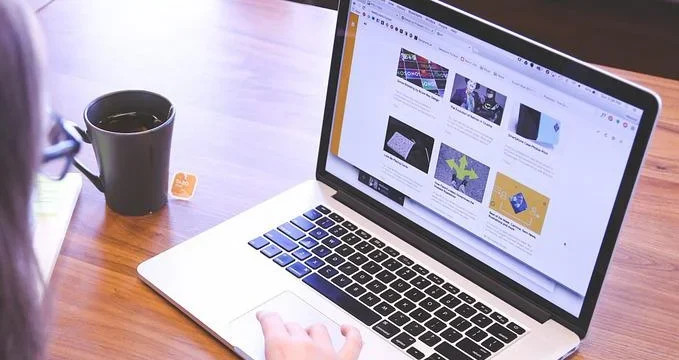
Microsoft Edgeのお気に入りの順番を並び替えるにはどうしたらいいの?
よく閲覧するサイトをお気に入り登録していると、順番を変えたくなるときがあると思います。
でもパソコンに詳しくない人にとってはお気に入りを並び替えるやり方がわからない方もいるのではないでしょうか。
お気に入りの順番を並び替えると、よく閲覧するサイトにすぐにアクセスができて大変便利です!
そこでこの記事ではMicrosoft Edgeのお気に入りの順番を並び替える手順をご紹介していきます。
Microsoft Edgeのお気に入りを並び替える方法
お気に入りの順番を並び替える手順
Microsoft Edgeを開きます。
「☆三」をクリック。
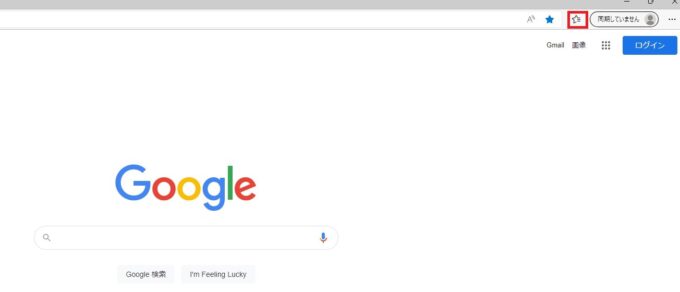
お気に入りが表示されます。

移動させたいお気に入りサイトをドラッグします。
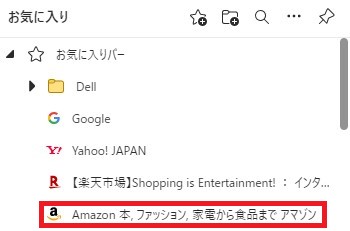
ドラッグしたまま並び変えたい場所まで移動させます。線が入るのでドロップの目安にしてください。

移動させたい場所まで線が来たらドロップします。
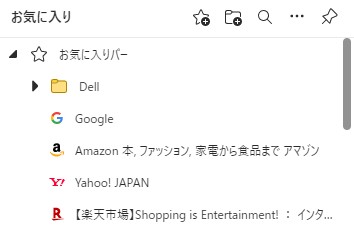
まとめ
Microsoft Edgeのお気に入りの順番を並び替える方法はいかがでしたでしょうか?
おさらいすると、
- Microsoft Edgeを開きます。
- 「☆三」をクリック。
- お気に入りが表示されます。
- 移動させたいお気に入りサイトをドラッグします。
- ドラッグしたまま並び変えたい場所まで移動させます。線が入るのでドロップの目安にしてください。
- 移動させたい場所まで線が来たらドロップします。
凄く簡単ですね。
お気に入りの順番を並び替えると、よく閲覧するサイトにすぐにアクセスができて大変便利です!
ぜひ今回ご紹介した方法でお気に入りバーを表示してみてください。
この記事があなたにとって参考になれば幸いです!